我们对CAD图纸完成标注后,如果图纸被修改,同样CAD标注的内容也会被修改,因此我们也会对已经标注的内容进行相关的修改编辑,在CAD软件中,CAD修改标注的方法有哪些我们可以使用呢?
CAD修改标注的方法:
一、利用夹点修改标注
利用夹点来调整标注是一项非常重要的操作,尤其是当图纸较为复杂时,标注之间很容易发生遮挡,如果可以充分利用标注夹点的编辑功能,标注的调整就会变得十分方便。
比如,选中线性标注后,其夹点就会变为可见(如下图)。其中夹点3最为重要,拖动该夹点,可以任意改变标注文字的位置,这是调整标注时最为频繁的操作。此外,拖动夹点1和夹点2可以改变标注的起始点,起始点变化后标注尺寸值也会自动发生变化。

二、修改标注文字
第一种标注文字修改的方法是:执行“ED”命令,然后选择标注对象。标注文字会变为可编辑状态,只需输入新的文字,并单击“OK”按钮,就可以完成标注文字的修改。
另一种方法是:选中标注后,修改属性面板上“文字”栏中的“文字替代”,如下图。

需要注意的是,如果利用上述方法手动修改了标注的文字了,不管如何移动标注的夹点,标注文字都不会再像修改之前那样自动发生变化,如下图。
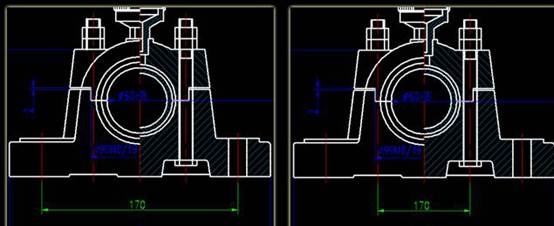
在编辑标注文字时,可以用“<>”表示标注的测量值,比如我们可以不输入固定的数字,而是输入“安装尺寸<>”,如下图。

修改后可以看到,标注文字并没有显示为“安装尺寸<>”,而是“安装尺寸”加上实际的测量值,如180,如下图。

我们再次拖动标注的夹点,可以看到,随着标注夹点的改变,标注尺寸也自动发生了变化。如果我们要保留标注的测量值,同时要在标注中添加其他文字,就可以使用 “<>”符号。

三、利用标注样式批量修改标注
图纸中的标注样式控制着同类数个标注的显示效果,我们只需利用标注样式管理器修改样式中的属性,使用了该样式的标注就会自动发生变化,从而达到批量修改标注之目的。除了可以通过标注样式修改标注的参数和样式外,我们还可以选中标注后在属性框(ctrl+1)中修改设置。当标注的某个参数被单独修改后,此参数将不受标注样式的控制,如果希望修改过的标注仍然完全使用标注样式的设置,可以用格式刷或者标注更新功能将此标注恢复成标注样式设置额默认参数。
以上就是在CAD绘图软件中,我们在用CAD修改标注的时候,可以根据具体的标注内容及需求,选择不同的方法来使用。今天就介绍这么多了。安装浩辰CAD软件试试吧。更多CAD教程技巧,可关注浩辰CAD官网进行查看。

2019-10-17
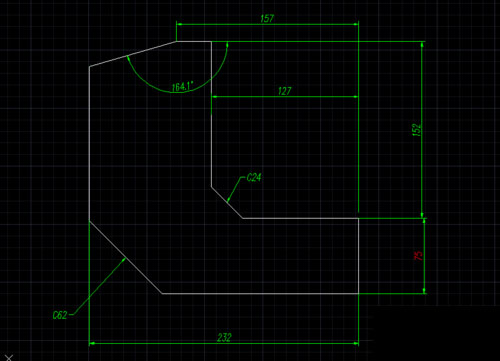
2019-10-10
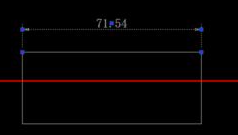
2019-09-19

2019-09-19
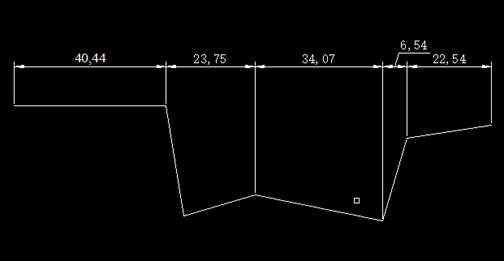
2019-06-28
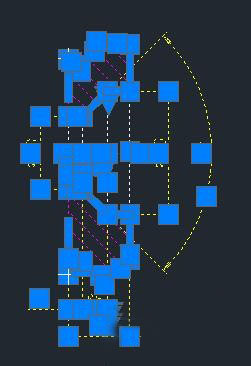
2019-06-27
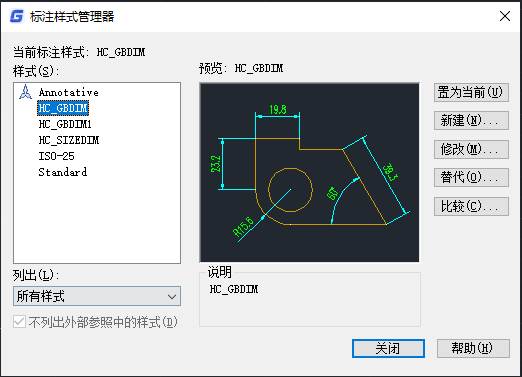
2019-06-21
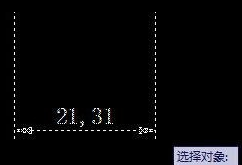
2019-06-13
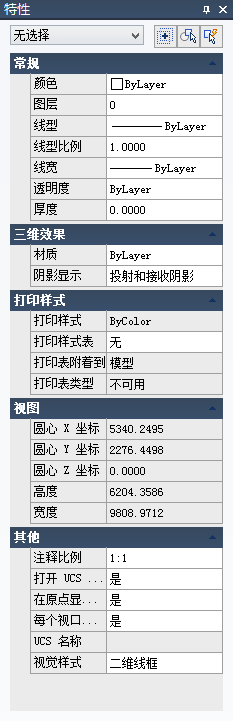
2019-06-13

2022-06-08
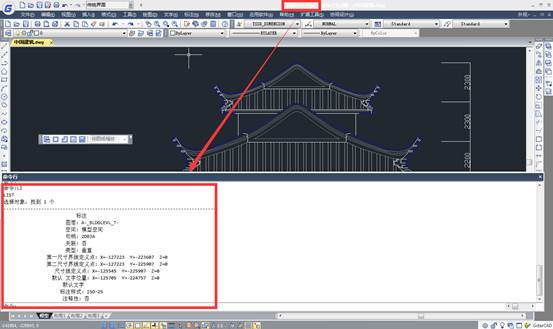
2019-06-04

2024-04-25
